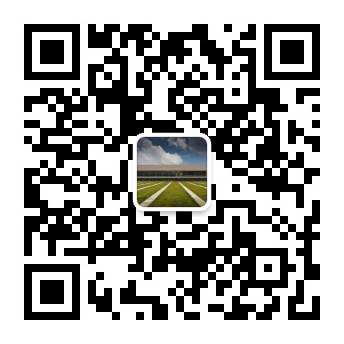设备和软件
图书馆提供16台惠普 T628 瘦客户机(Thin Client)供读者使用。分布于各个楼层书刊阅览区。
其配置为: Intel Bay Trail Celeron J1900, quadcore 2.0-2.4GHz四核 、8GB DDR3L-1333MHz内存、集成英特尔高清显卡 、M.2 interface 128 GB SSD、Windows Embedded Standard 10 64位专业版嵌入式。
安装的应用软件\桌面快捷方式:
- Office365(使用时需使用校园网邮箱激活)
- 超星阅读器
- CAJViewer7.2
- 金山词霸
- IE/Firefox浏览器
- 7-Zip/WinRAR压缩解压缩软件
- Windows Media Player
- Vmware
- Adobe Reader X1
- PDFCreator
- NetDrive
- 微软拼音\QQ拼音\QQ五笔输入法
- 汕大邮箱
公用计算机 (16台)
限于学校一卡通读者使用。
提供每日4小时上机/上网时间(累计),分配使用时间用完后,读者将无法继续使用。
公用计算机支持外接存储设备,如U盘。如有重要资料,请及时保存在U盘上。
公用计算机使用过程中出现任何问题或故障,请直接到总服务台报修或电话报修,Tel: 86502955,校园网短号:882955,并告知计算机编号。
特别提醒:公用计算机有硬盘保护功能,一旦蓝屏、死机或关机重启,将恢复默认配置,不保留个人建立或修改的任何程序和资料。所以编辑文档时,切记将文档建立和及时存盘到外接设备中!

读者开机使用,需按界面弹出的窗口提示输入校园网账号和密码。
由于图书馆公用计算机上的磁盘空间都是只读的,读者在使用时创建的文档或者对文档做出的修改在系统重启后便会消失;如果读者在使用公用计算机的过程中发生蓝屏或者死机等现象,读者创建的文档也无法保存。为解决读者文件丢失的问题,现在为读者提供一个100MB的“联创FTP网盘”。该网盘主要是为了解决公用计算机上文件存放的问题,网盘在空间不足的时候可能会清理文件,所以读者在编辑完文件后请尽快将文件通过电邮或其他方式移动到其他安全的位置。
自助打印、复印、扫描一体机 (3台,桑浦山校区图书馆1楼层和2楼层各1台,东海岸校区临时图书馆1台)

刷一卡通付费,按机器提示操作。设在各楼层文印室内。
机器操作说明贴在文印室的内墙上。也可点击查看下载操作说明图片。
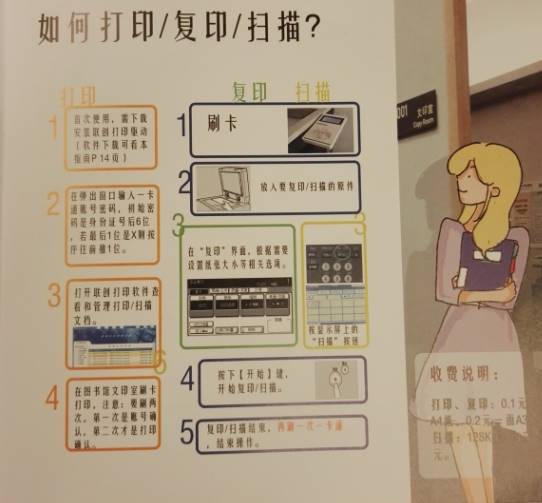
1. 首次使用,需下载、安装联创打印驱动程序。(点击下载联创打印驱动)注意:图书馆公用检索机已安装此驱动。
2. 选择要打印的文档,提交打印任务。在“打印”选项里,打印机选择“联创打印管理系统”。默认为打印所有页,A4纸,单面打印。其它选择,请自行设置。打印PDF乱码的解决办法:打开PDF文档,“文件”--> “打印”--> 勾选“作为图像打印”。
3. 在弹出的“联创打印管理系统—登录”窗口输入校园网账号和密码”。在“打印确认窗口”按需选择“确定”、“预览”、“取消”。注意:若出现“发送打印任务到服务器失败”通常是由于文件名过长引起,修改文件后重新提交即可。
4. 双击桌面的 ,可以以查看和管理打印/扫描文档,以及查看各楼层打印点复印机的情况。
,可以以查看和管理打印/扫描文档,以及查看各楼层打印点复印机的情况。
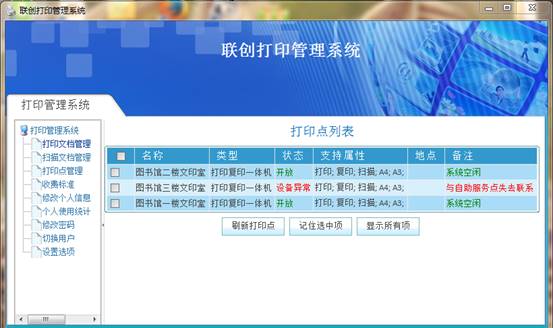
5. 任意选择图书馆任一楼层打印点(文印室)复印机刷卡打印。第一次刷卡,提示有打印文件;若要打印,请再刷一次一卡通;若暂不打印,等待进入复印界面(有多个打印文件的,十秒钟后进入下一个打印文件)。
6. 打印的文档若是页数较多,请以30页为限分批提交,当前打印任务完成后再刷卡下载后续打印任务,否则可能会因为复印机存储容量限制导致打印失败。
扣费后打印未出纸请观察复印机显示屏左下角百分数值是否在变,若变动说明复印机仍在下载打印作业中,请读者耐心等待。
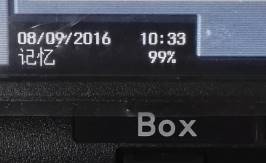
7. 打印完成,取走打印文件。
1. 刷一卡通,身份认证。放入要复印/扫描的原件,要复印或扫描的那面朝下。
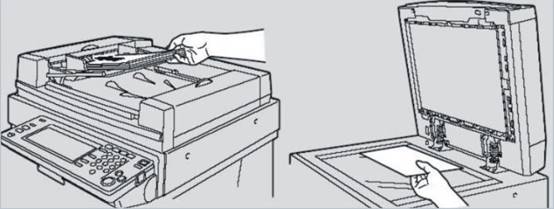
2. 在“复印”界面,根据需要设置纸张大小、单面\双面等相关选项。

3. 使用数字键盘键入所需份数。若输入有误,按数字键盘的【C】键清除。
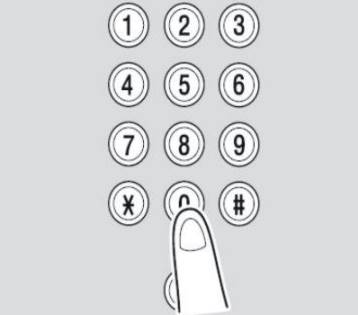
4. 按下【开始】键,开始复印,如需停止,按下【停止】键。

5. 复印结束,切记再刷一次一卡通,结束本次操作。
1. 放入扫描原件。
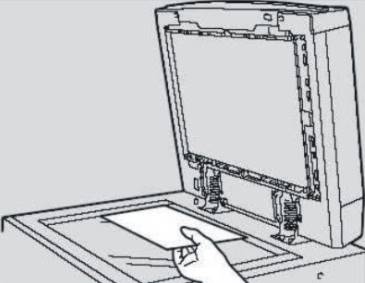
2. 刷一卡通,身份及余额验证通过后,按面板上的“传真/扫描”。

3. 键盘液晶屏显示“选择一个目的地”,按液晶屏上的“SMB自助扫描”。
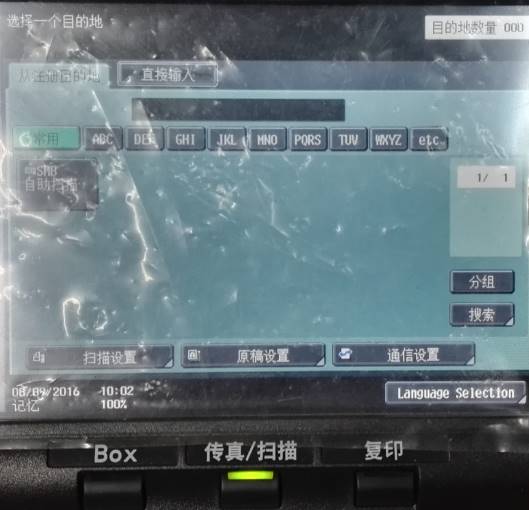
液晶屏显示“准备扫描”

4. 按面板上的【开始】键。系统自动生成文件名,扫描的文件格式为PDF。有其他文档需扫描继续上述操作。复印机刷卡端读卡器会显示扣费情况。切记:扫描结束后,需再刷一次一卡通,结束本次操作。
5. 扫描结束后,在任意一台安装有联创打印驱动的电脑上,双击桌面的 ,输入账号和密码登录联创打印管理系统,可以查看和管理扫描文档,浏览、另存或删除。
,输入账号和密码登录联创打印管理系统,可以查看和管理扫描文档,浏览、另存或删除。
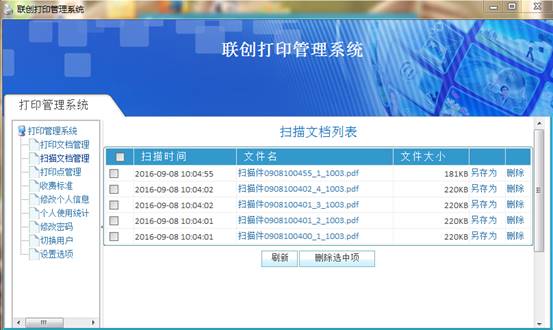
 联创打印驱动 (安装联创新版驱动前,请先卸载旧版驱动)
联创打印驱动 (安装联创新版驱动前,请先卸载旧版驱动)
联创自助扫描、打印、复印一体机操作说明.jpg
 灵格斯词霸(Lingoes)
灵格斯词霸(Lingoes)
Lingoes 灵格斯词霸 是一款简明易用的词典与文本翻译软件,支持全球超过80多种语言翻译的词典,具有查询、全文翻译、屏幕取词、划词翻译、例句搜索、网络释义和真人语音朗读功能。同时还提供海量词库免费下载,专业词典、百科全书、例句搜索和网络释义一应俱全,是新一代的词典与文本翻译专家。Lingoes 支持互查互译的语种包括: 英、法、德、意、俄、汉、日、韩、西、葡、荷兰、瑞典、乌克兰、波兰、土耳其、泰、印尼、越南、波斯、希伯来、阿拉伯语及更多。
 Adobe Reader 7.0
Adobe Reader 7.0
PDF 文件格式是电子发行文档的事实上的标准,本软件是一个查看、阅读和打印 PDF 文件的最佳工具。而且它是免费的。您可以:对 PDF 文件进行标记、搜索和保存;播放嵌入的电影、动画和声音;激活 PDF 文件中嵌入的辅助功能;查看 Adobe Photoshop Album 幻灯片和电子卡片;阅读和编制数字出版物(以前称为 eBook);PDF 作者可使用 Adobe Acrobat 7.0 专业版或 Adobe LiveCycle 软件来激活这些功能,以创建 PDF 文件。
 CAJViewer 7.2
CAJViewer 7.2
修改了7.0发布以来的已知错误、某些参数的默认值(例如文件打开列表),修正屏幕取词不准确的问题,增加了对各种加密文档的支持等。
 Apabi Reader
Apabi Reader
Apabi Reader是北京方正阿帕比技术有限公司为中文电子书环境设计的阅览软件,可阅读CEB、PDF、HTML、TXT和OEB多种数字化的书籍或文件,不论是休闲性的书籍阅读、机密性的企业内部文件、高附加价值的研究报告、专属性质的报价文件等类数字内容,都可经由本软件满足阅读、说明、收藏及保密的需求;看eBook的同时,还可以直接使用翻译软件、关键词查找,还能很方便地在eBook上加着重、圈注、批注、划线,插入书签;亦具备快速点选网上书店、书架管理及网页浏览等功能。
 超星阅读器SSreader 5.4 PC版
超星阅读器SSreader 5.4 PC版
超星阅览器(SSReader)是超星公司拥有自主知识产权的图书阅览器,是专门针对数字图书的阅览、下载、打印、版权保护和下载计费而研究开发的。经过多年不断改进,SSReader现已发展到4.0版本,是国内外用户数量最多的专用图书阅览器之一。
 WinRAR 3.3
WinRAR 3.3
WinRAR 是一个强大的压缩文件管理工具。它能备份你的数据,减少你的 E-mail 附件的大小,解压缩从 Internet 上下载的 RAR、ZIP 和其他格式的压缩文件,并能创建 RAR 和 ZIP 格式的压缩文件。WINRAR界面友好,使用方便,在压缩率和速度方面都有很好的表现。其压缩率比高,3.x 采用了更先进的压缩算法,是现在压缩率较大、压缩速度较快的格式之一。 3.3 增加了扫描压缩文件内病毒、解压缩“增强压缩” ZIP 压缩文件的功能, 升级了分卷压缩的功能等。
 中国方志库客户端软件
中国方志库客户端软件
使用方法:下载安装客户端软件后,运行软件后,输入服务器IP: 192.168.64.207 用户名: guest 密码: guest ,即可查询使用方志库。